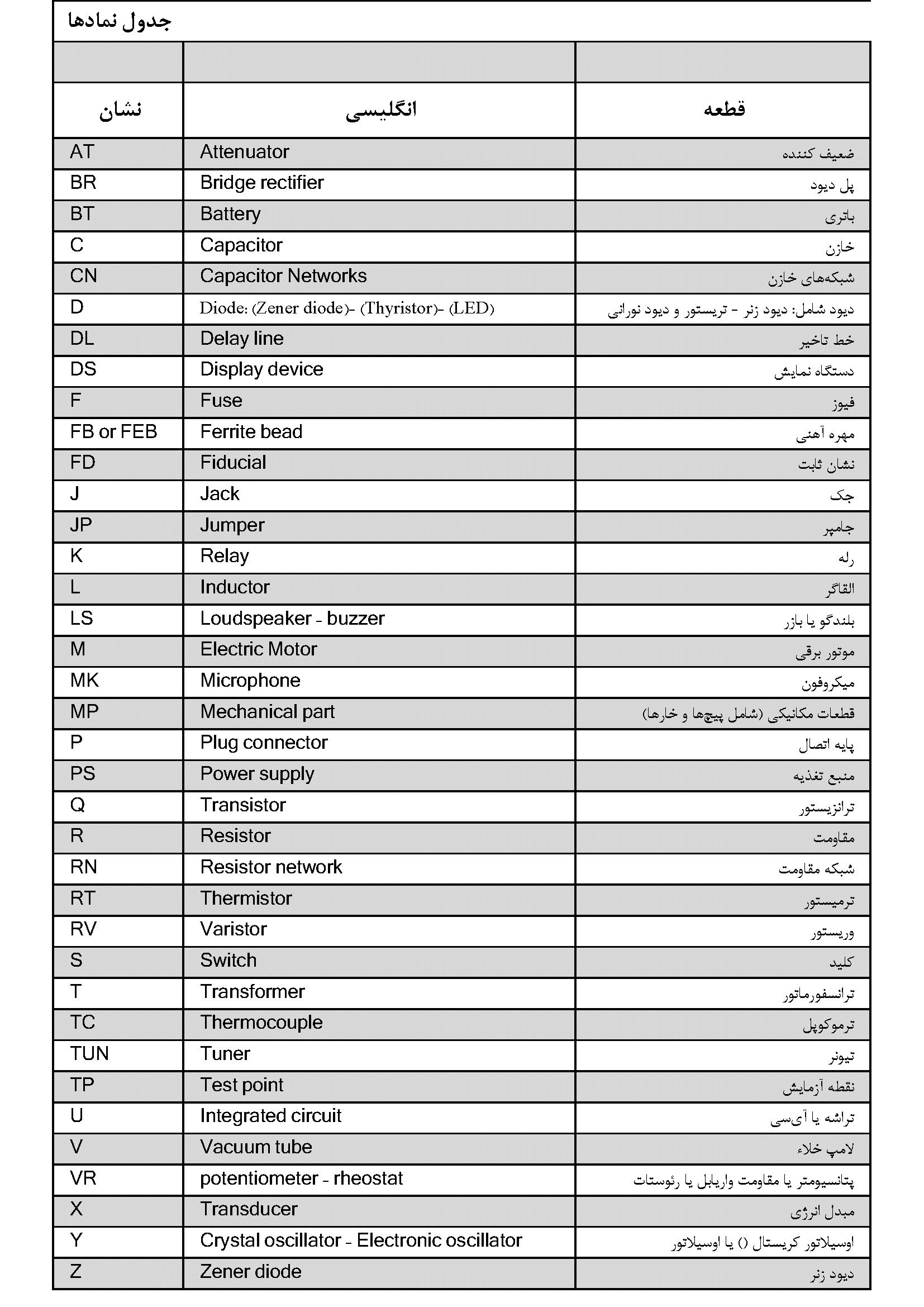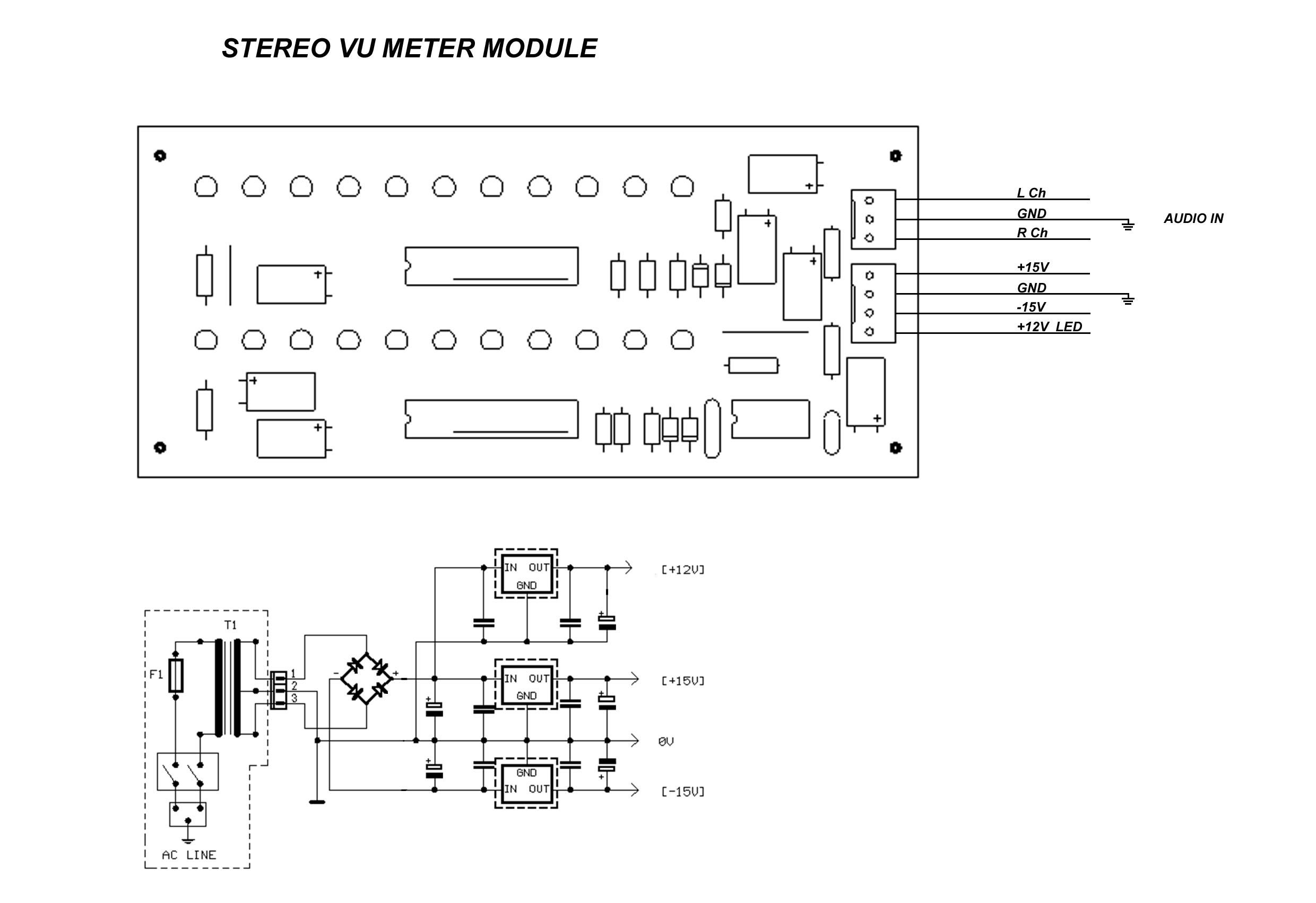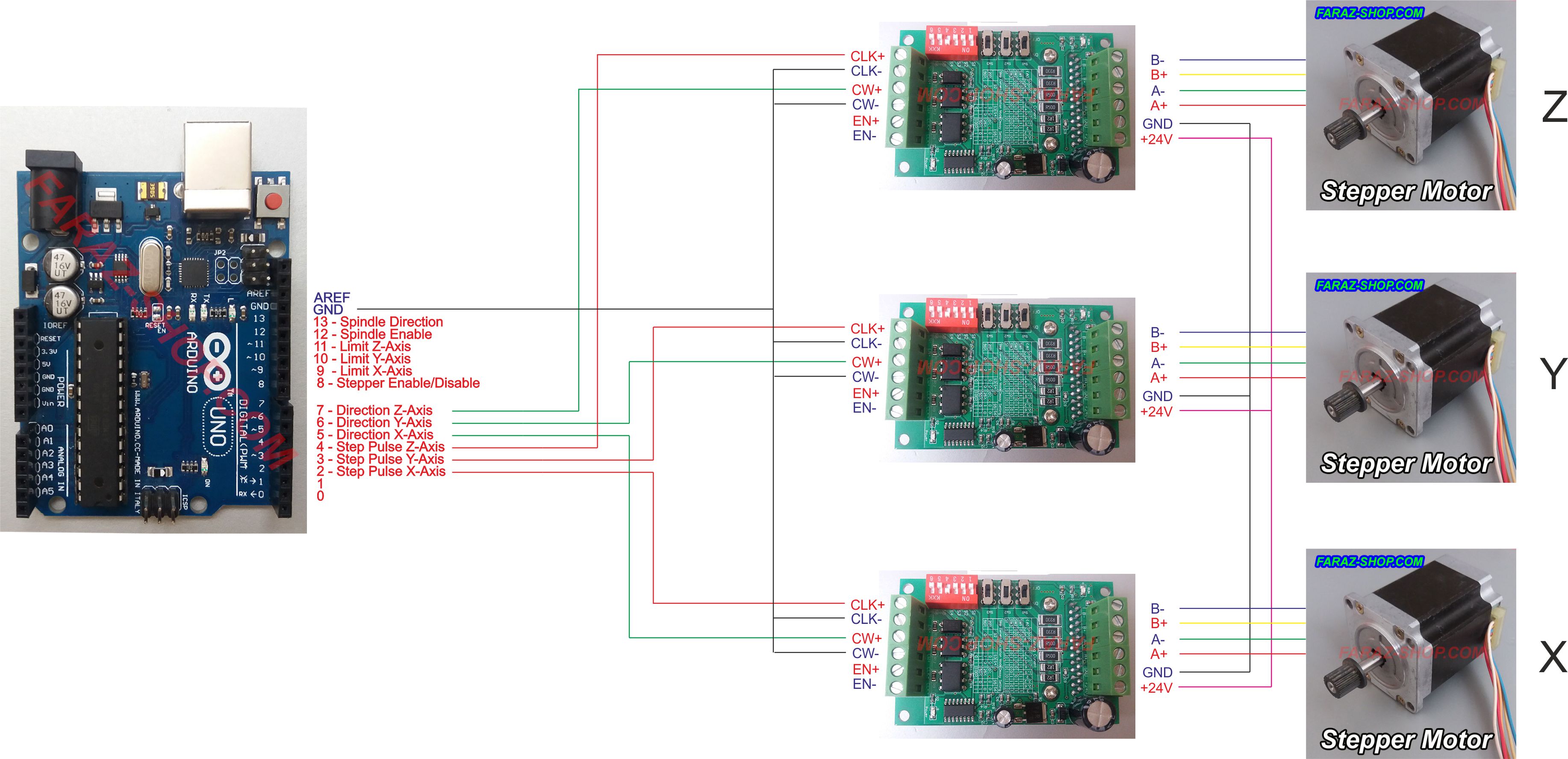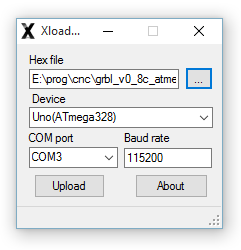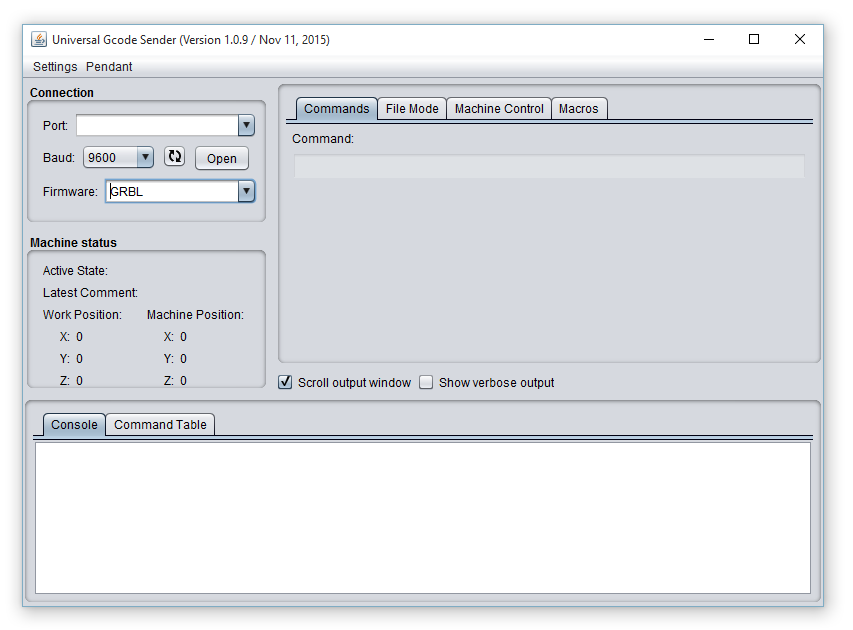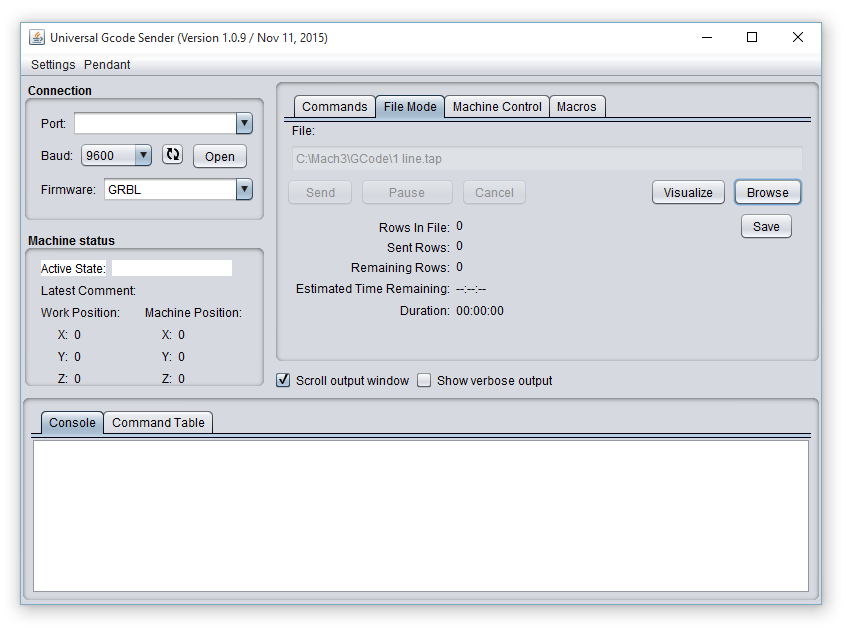جدول نماد قطعات الکترونیکی
/0 دیدگاه /در دیگر /توسط مدیر سایتدانلود نرم افزار CamApp مربوط به لوپ دیجیتال 500x
/0 دیدگاه /در دیگر /توسط مدیر سایتبرای دریافت نرم افزار CamApp روی لینک زیر کلیک نمایید:
CamApp
کابشو ( کابلشو ، سر سیم ) و وایرشو چیست؟
/0 دیدگاه /در دیگر /توسط مدیر سایتکابشو ( کابلشو ، سر سیم ) و وایرشو چیست؟
کاربرد کابشو ( کابلشو ، سر سیم ) و وایرشو چیست؟
وایرشو : برای اتصال یک سیم به یک ترمینال استفاده می گردد.
- وایرشو تکی روکش دار(E) : یک سیم وارد وایرشــو تکی شده و با ابزار مخصوص پرس می شود.
- وایرشو دوبل روکش دار (TE) : دو سیم به صورت همزمان وارد وایرشــو دوبل شده و با ابزار مخصوص پرس می شود.
.
اتصال سیم به وایرشو بوسیله ابزار پرس مخصوص انجام می پذیرد به اینصورت که قسمت عایق وایرشو روی عایق سیم و قسمت هادی آن روی قسمت برهنه سیم قرار گرفته و با ابزار ، پرس می شود. اینک قسمت هادی وایرشو زیر پیچ ترمینال بسته می شود.
رنگ روکش وایرشو مطابق با استاندارد DIN می باشد.
.
کابشو : برای اتصال دو کابل یا سیم به یکدیگر و یا اتصال یک کابل یا سیم به پایه مخصوص یک تجهیز استفاده می گردد.
- سرسیم فیشی نری و مادگی روکش دار (MDD) و (FDD)
- سرسیم حلقوی روکش دار (RV)
- سرسیم دو شاخ روکش دار (SV)
- سرسیم سوزنی روکش دار (PTV)
- سرسیم رابط (BV)
.
1 – سرسیم های حلقوی روکش دار (RV)
سرسیم حلقوی روکش دار جهت اتصال سیم به پیچ هادی استفاده می گردد. بدین منظور سرسیم حلقوی زیر پیچ قرار گرفته و پیچ بسته می شود.
.
2 – سرسیم های دو شاخ روکش دار (SV)
سرسیم دو شاخ روکش دار جهت اتصال سیم به پیچ هادی بدون نیاز به باز کردن کامل پیچ استفاده می شود. جهت نصب سرسیم دو شاخ، قسمت هادی سرسیم حول پیچ قرارگرفته و پیچ بسته می شود.
.
3 – سرسیم های سوزنی روکش دار (PTV)
سرسیم سوزنی به منظور جلوگیری از صدمه دیدن سیم در حالت بستن پیچ ترمینال بر روی سیم استفاده می شود. جهت استفاده، سرسیم سوزنی به سیم پرس می شود. سپس قسمت هادی سرسیم زیر پیچ ترمینال قرار می گیرد و پیچ بسته می شود. در نتیجه، ارتباط بین سیم و سلول ترمینال به واسطه قسمت هادی سرسیم سوزنی حاصل می شود.
.
4 – سرسیم فیشی نری و مادگی روکش دار (MDD) و (FDD)
سرسیم های فیشی نری در مقابل سرسیم های فیشی مادگی جهت اتصال موقت دو سیم به یکدیگر استفاده می شود. با بهره گیری از یک زوج سرسیم فیشی نری و مادگی می توان صرفا با نیروی دست و بدون نیاز به ابزار اضافی عمل قطع و وصل بین دو سیم را به دفعات انجام داد. با توجه به نیاز به سختی بالا جهت امکان باز و بسته کردن زوج سرسیم به دفعات، بر خلاف سرسیم های دیگر، جنس هادی این سرسیم از برنج (آلیاژ مس و روی) می باشد. لبه های برگشته شده سرسیم های فیشی مادگی موجب اتصال محکم و مطمئن سرسیم فیشی نری روی مقطع هادی سرسیم است. از این رو می توان از این زوج سرسیم در محیط های با ارتعاش بالا نیز بهره جست.
.
5 – سرسیم های رابط (BV)
سرسیم های رابط به منظور اتصال دائم دو سیم به یکدیگر، و یا افزایش طول دو سیم جهت رسیدن به یکدیگر استفاده می شود.
.
برای تهیه کابشو ( کابلشو ، سر سیم ) و وایرشو می توانید به لینک زیر مراجعه کنید:
https://faraz-shop.com/product-category/connector/cabsho-wiresho/
راهنمای ماژول صوت سنج مونو
/0 دیدگاه /در دیگر /توسط مدیر سایتراهنمای ماژول صوت سنج مونو
یک ماژول صوت سنج که با نام VU meter نیز شناخته می شود، قادر به نمایش سطوح قدرت صدای خروجی یک آمپلی فایر صوتی است. سطوح قدرت به قسمت های مختلف تقسیم شده و نمایش داده می شود. این متر ماژول ها برای نمایش دقیق میزان قدرت صدا طراحی نشده اند، اما نمایش دیداری تقریبی از خروجی قدرت صوتی هر کانال را نشان می دهند.
نمایش قدرت صدا به صورت های گوناگونی می تواند ارایه شود : بصورت تعدادی از ال ای دی هایی که بصورت پشت سر هم مونتاژ شده اند، یا بصورت چند بارگراف که همان ال ای دی ولی در یک پک هستند، و …
هرچه قدرت صدا و یا همان بلندی صدا بیشتر باشد تعداد بیشتری از ال ای دی ها روشن می شوند.
ماژولهای صوت سنج در دو نوع مونو و استریو عرضه می شوند. مونو قدرت یک کانال و استریو قدرت دو کانال از صدا را نمایش می دهد.
ماژول صوت سنج مونو
ولتاژ ورودی : 12 ولت
در این ماژول ، مدار تقویت کننده تعبیه نشده است ، به همین دلیل باید به ورودی آن یک ورودی قوی اعمال شود.
در ویدیو زیر ، ورودی صوت سنج مستقیما از بلندگو گرفته شده است.
تصویر زیر روش اتصال ماژول صوت سنج را نشان می دهد :

ماژول صوت سنج
برای خرید این ماژول به لینک ماژول صوت سنج مراجعه کنید.
راهنمای ماژول صوت سنج استریو
/0 دیدگاه /در دیگر /توسط مدیر سایتماژول صوت سنج استریو
ورودی های ماژول صوت سنج:
1- ترمینال 3پین (ورودی صوتی)
2- ترمینال 4پین (ورودی برق)
.
ترمینال 3پین، ورودی سیگنال صوتی است که پایه زمین برای هردوی سیگنال R , L ،مشترک است. همچنین این ماژول می تواند سیگنال ورودی را از خروجی پری آمپلی فایر دریافت کند.
.
ترمینال 4پین، ورودی تغذیه برق ماژول می باشد که شامل یک ولتاژ دوبل ( 15+ 0 15- ) و یک ولتاژ ( 12 0 ) است. پایه زمین برای هردوی ولتاژ، مشترک است. { می توانید از ماژول برد تغذیه دوبل ۱۵ ولت + ۱۲ولت مدل PS308 استفاده کنید.}
.
یک نمونه نقشه تغذیه برق در تصویر آورده شده که می توانید از آن برای تغذیه ماژول استفاده کنید.
روش نصب صوت سنج به برد تغذیه برق را نیز در ویدیو موجود در لینک ماژول صوت سنج استریو ببینید.
راهنمای نصب نرم افزار Eplan P8 2.0 SP1
/0 دیدگاه /در دیگر /توسط مدیر سایتراهنمای نصب نرم افزار Eplan P8 2.0 SP1
1. ابتدا نرم افزار Eplan را نصب می کنیم.
2. از منوی start قسمت change user account control setting ، never notify را بر روی low قرار میدهیم.
3. SN-U10066.EGF را در پوشه زیر کپی می کنیم:
C:\Users\Public\EPLAN\Common\
4. در قسمت control panel و سپس add/remove program برنامه eplan license client را change می کنیم.
سپس modify و قسمت Dingle driver را بر روی گزینه not available قرار می دهیم تا درایور پاک شود.
5. فایل HASPUserSetup.exe را نصب می کنیم.
6. فایل Register.reg را اجرا می کنیم.
7. در پوشه MultiKey و پوشه 64bit فایل install.cmd را اجرا می کنیم.
8. فایل dseo13b.exe را اجرا می کنیم و سپس سیستم را restart می کنیم.
9. در پوشه MultiKey و پوشه 64bit فایل MultiKey.sys را در پوشه زیر کپی می کنیم:
C:\Windows\System32\drivers\
10. فایل dseo13b.exe را اجرا می کنیم و سپس sign a system file را تیک می زنیم و سپس آدرس
C:\Windows\System32\drivers\MultiKey.sys
را کپی می کنیم و دوباره سیستم را restart می کنیم.
بعد از اولین بار که برنامه eplan را اجرا کردیم گزینه EPLAN Electric P8 – Professional را بر روی Always use the selected license قرار می دهیم.
ساخت دستگاه سی ان سی (CNC) ساده با آردوینو
/7 دیدگاه /در دیگر /توسط مدیر سایتساخت دستگاه سی ان سی (CNC) ساده با آردوینو
ساخت دستگاه سی ان سی (CNC) ساده با آردوینو شامل سه قسمت اصلی است:
- بخش مکانیکی
- بخش الکترونیکی
- بخش نرم افزاری
1. ساخت بخش مکانیکی:
دستگاه سی ان سی معمولا شامل 3 محور (x-y-z) می شود. قطعات مورد نیاز برای ساختن این بخش شامل محورها، بلبرینگ ها، یاتاقان ها، تسمه، استپرموتورها، کوپلینگ ها، و … است که بستگی به نیاز و کار دستگاه ساخته میشود . بدنه آن می تواند از چوب و یا سازه های فلزی انتخاب شود.
2. ساخت بخش الکترونیکی:
قطعات مورد نیاز برای ساخت این بخش بصورت زیر است:
- یک ماژول آردوینو UNO R3
- 3 برد درایور استپرموتور TB6560
- منبع تغذیه سوئیچینگ
- اتصال استپرموتورها به برد درایورها:
- اتصال برد درایورها به ماژول آردوینو:
3. اینک نوبت بخش نرم افزاری است.
در این بخش ما باید طرح موردنظر خود را به GCode تبدیل کرده سپس این کد را توسط نرم افزارGCode Sender به آردوینو منتقل کنیم. ولی برای این کار ابتدا باید آردوینو را برای انتقال برنامه آماده کنیم، به این صورت که کدهای GRBL را توسط برنامه XLoader روی آن آپلود میکنیم.
در این قسمت ما از سه نرم افزار استفاده می کنیم:
- XLoader: نرم افزاری بسیار ساده برای آپلود کردن کدهای هگز بر روی انواع آردوینوها
- GCode Sender: نرم افزاری برای اتصال آردوینو به کامپیوتر، که شامل انتقال طرح به آردوینو و همچنین حرکت دستی و مستقیم دستگاه سی ان سی است.
- LazyCam: نرم افزاری برای تبدیل فایل dxf به فایل GCode
خب اکنون شروع میکنیم. ابتدا برد آردوینو را با کابل USB به کامپیوتر متصل کرده و بعد از شناسایی آن توسط کامپیوتر، کد هگز GRBL را از لینک زیر دانلود میکنیم:
سپس نرم افزار XLoader را از لینک زیر دانلود میکنیم:
نرم افزار را اجرا کرده و فایل هگز را فراخوانی کرده و بر روی آردوینو آپلود میکنیم.
نرم افزار GCode Sender را از لینک زیر دانلود میکنیم.
همانطور که مشاهده میکنیم، این نرم افزار یک فایل jarاست و مستقیم بر روی کامپیوتر اجرا نمیشود. برای حل این مشکل یک برنامه شبیه ساز لازم داریم. بنابراین برنامه جاوا را از لینک زیر دانلود کرده و نصب میکنیم. الان می توانیم نرم افزار GCode Sender را اجرا کنیم.
طرح مورد نظر خود را در برنامه کورل – یا هر نرم افزاری که خروجی DXF داشته باشد – میکشیم و آن را به dxf تبدیل می کنیم. اکنون نیاز داریم که این طرح را به GCode تبدیل کنیم. بنابراین نرم افزار LazyCam را از لینک زیر دانلود کرده و نصب میکنیم. فایل dxf را به GCode تبدیل کرده و در نرم افزار GCode Sender فراخوانی کرده و به آردوینو میفرستیم. در این زمان اگر تمام مراحل را درست انجام داده باشید، سی ان سی شروع به کار می کند.
**در نرم افزار Lazycam باید پسوند فایل خروجی بصورت .tap باشد. فایل خروجی .tap را در نرم افزار Gcode Sender مانند تصویر زیر توسط دکمه Browse فراخوانی می کنیم.
سی ان سی شما آماده است. می توانید از آن استفاده کرده و از ساخت آن بدست خودتون لذت ببرید.
اطلاعات تماس
6291 5260 031
farzad.group@yahoo.co.in